ofte står brukere av tabletter og smarttelefoner overfor problemer i berøringsskjermen ( berøringsskjerm) – fantomklikk, skiftede klikk og noen ganger feil respons eller feil orientering. Slike problemer kan oppstå både på den nye enheten (fabrikkfeil, mekanisk påvirkning) og på enheten etter service reparasjon med erstatning berøringsskjerm. Ofte oppstår problemer nettopp i andre tilfelle, siden dataene om driften av den forrige berøringsskjermen fortsatt er lagret i enhetens minne.
den enkleste løsningen Dette problemet kan være kalibrering av berøringsskjermen, dvs. justering av punktposisjonering, og i tilfelle feil orientering i rommet-akselerometer kalibrering (g-sensor). Men først må du sjekke om beskyttelsesfilmen eller dekselet, spor av fuktighet, mat eller fett ikke påvirker riktig bruk av berøringsskjermen. I sjeldne tilfeller kan feil eller inkompatibel programvare også overbelaste systemet og redusere driften av berøringsskjermen. Prøv å starte enheten på nytt og prøv å finne ut hvilken programvare som kan påvirke feil operasjon.
i de fleste moderne smarttelefoner og nettbrett er berøringsskjermkalibreringsfunksjonen (følsomhetsjustering) allerede tilgjengelig i skjerminnstillingene og er ganske enkel å bruke. Også denne funksjonen kan skjules i ingeniørmenyen på enheten din (På Android), og ved hjelp av en bestemt tastekombinasjon kan du starte den.

flere kardinale løsninger-tilbakestill til fabrikkinnstillinger eller oppdater operativsystem( OS), eller gjennom gjenopprettingsmodus(Gjenopprettingsmodus). Når du tilbakestiller til fabrikkstandarder eller oppdaterer OPERATIVSYSTEMET, husk at alle data på enheten blir slettet.
Skriv inn gjenopprettingsmodus På Android-enheter kan du slå av enheten, så må du holde nede» volum opp » – knappen og strømknappen. Deretter velger du ønsket alternativ og trykker på strømknappen ved hjelp av volumvelgeren. For iOS-enheter må du koble nettbrettet eller smarttelefonen til en datamaskin, og mens du holder på strøm-og Hjem-knappene, vent til datamaskinen gjenkjenner Enhetens Fastvareoppdateringsenhet.
det finnes også kalibreringsprogrammer for berøringsskjerm, hvorav de fleste kan kreve superbrukerrettigheter (Superbruker, rot). Effektiviteten til disse programmene er ikke alltid den samme, men ofte bidrar det til å unngå å gå til et servicesenter.
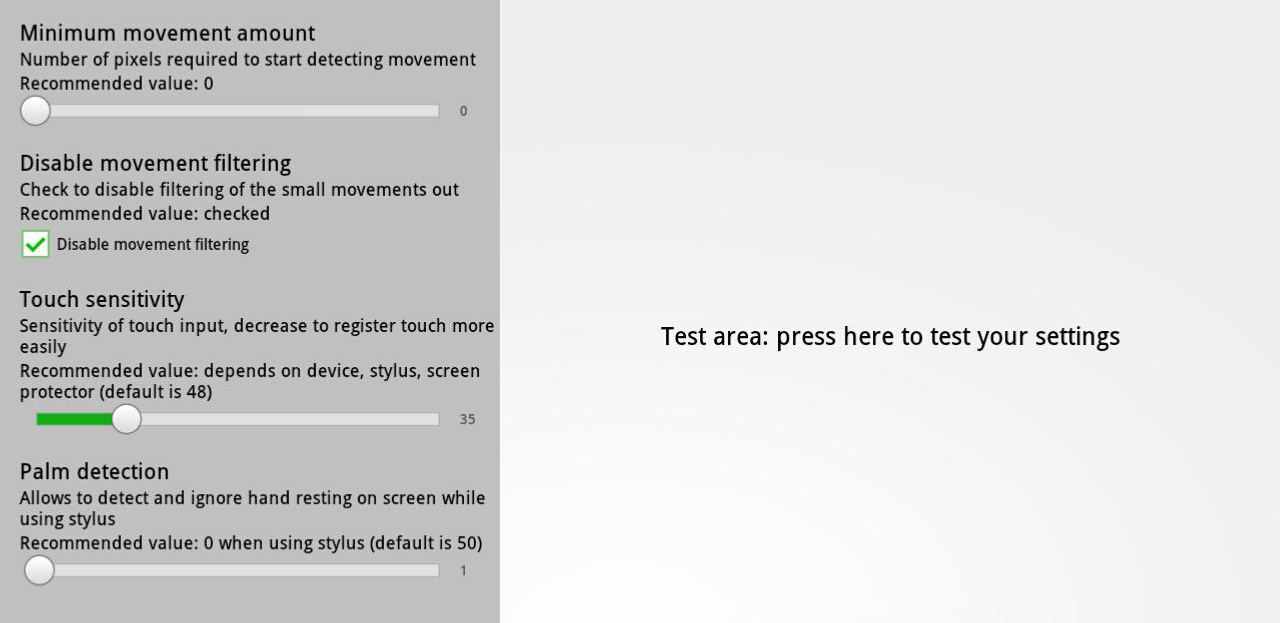
For eksempel, for å kalibrere berøringsskjerm tabletter Samsung galaxy Tab 10.1, Samsung Galaxy Tab 7.7, Samsung Galaxy Note, Samsung Galaxy Galaxy, Samt Asus transformer TF101 / TF201 kan bruke Programmet TouchScreen Tune (W3bsit3-dns.com). Kanskje det er egnet for druh tabletter med en lignende konfigurasjon.
Til tross for plasseringen av programmet Sgs Touchscreen Booster (GooglePlay / w3bsit3-dns.com) eksklusivt for samsung-smarttelefoner Galaxy S (i9000), ifølge brukerens tilbakemelding, kan det hevdes at programmet er egnet for å kalibrere berøringsskjermen til ulike modeller av tabletter og smarttelefoner.

hvis du gjorde utskifting av berøringsskjermen selv, og ingen av metodene ovenfor hjalp ikke, så kontroller nøyaktigheten av berøringsskjerminstallasjonen, integriteten til kablene og komponentene. Og viktigst, sørg for at du kjøpte en fungerende berøringsskjerm spesielt for enhetsmodellen din i en pålitelig butikk.
Senest kunne markedet for mobilenheter tilby det meste trykknapp enheter. Bare noen ganger i hendene på folk var KKP og andre kuriositeter som hadde en berøringsskjerm. Men tider endres, og teknologien står ikke stille. Nå tellerne har nesten helt kvitt trykknapp enheter, og gir et stort utvalg touch-telefoner og tabletter. Samtidig er ulike former, modeller og kvalitet på gadgets fantastisk. Men de har alle samme prinsipp for inngangs – og utgangsinformasjon-berøringsskjermen, som også har sine egne varianter. Vurder hva en berøringsskjerm er, hva dens typer er og hvordan du kalibrerer dem.
typer sensorer
fra begynnelsen la oss definere berøringsskjerm. Touchscreen er en enhet for å legge inn informasjon i en telefon eller nettbrett. Det er ment for en tilstrekkelig oppfatning av ordrer fra enheten. Ofte er berøringsskjermen (eller sensoren) forvirret med skjermen, men disse er helt to forskjellige ting.
markedet tilbyr i dag 4 hovedtyper av sensorer for mobile enheter:
- resistiv;
- induksjon;
- kapasitiv;
- infrarød.
De finnes på de fleste forskjellige enheter,og i sin tur avhenger kostnadene delvis av berøringsskjermens utseende. Se nærmere på hver av dem.
Resistiv berøringsskjerm
resistiv visning av berøringsskjermer fungerer på prinsippet om å reagere på endringer i geometriske parametere. Så, for å få svar fra skjermen, må du trykke lett på den. Av denne grunn kan du umiddelbart si om manglene som den resistive berøringsskjermen har. Hva er en dårlig indikator-å si ingenting. Hele greia er i pressen selv, på grunn av hvilken skjermen forverres veldig mye. Og selv om det er ganske enkelt å jobbe med en slik berøringsskjerm med hansker eller ved hjelp av en penn, men bildet er bleknet og etter en stund vises riper.
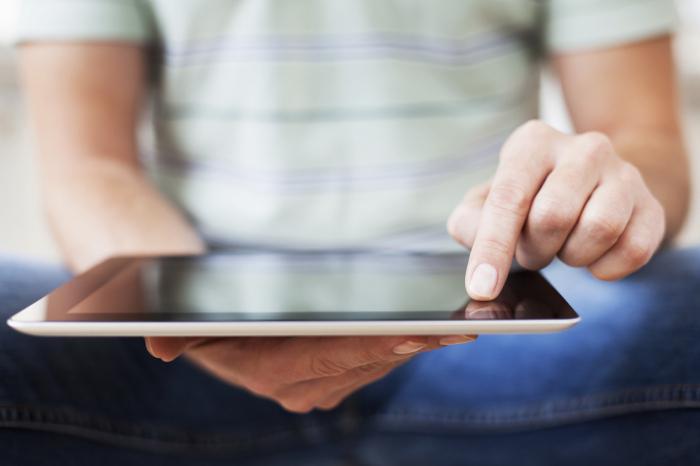
induksjon berøringsskjerm
denne typen berøringsskjerm er plassert bak solid glass og kan kun styres med en spesiell penn. Dette er svært ubeleilig, siden hvis dette elementet går tapt eller ødelagt, vil det være nødvendig å betale en betydelig sum penger for kjøpet for å klare det.
Kapasitiv berøringsskjerm
denne typen berøringsskjerm kan kalles en forbedret form for resistive sensorer. Den er også plassert på toppen av selve skjermen og ødelegger bildet litt. For å kontrollere, kan du bruke både en penn og fingre. Det er mulig å støtte multi-touch (som ikke er tilfelle med tidligere versjoner), og operasjonsprinsippet er forskjellen i elektrisk motstand. Dette lar deg bare legge inn informasjon med en lett berøring. Ulempen er den umulige kontrollen av tredjepartsobjekter og fingre i hansker.

Infrarød berøringsskjerm
disse sensorene fungerer på prinsippet om infrarødt rutenett. Infrarøde berøringsskjermer er allsidige. De ødelegger ikke bildet, men har i sin tur et langt svar og lav nøyaktighet.
ved omtrent 80% berøringsenheter brukes en kapasitiv sensor. Det er så praktisk som mulig, er billig og har samtidig høye responsrater. Resistiv er mindre vanlig, men den brukes også i mobile enheter på grunn av sin billighet.
Berøringsskjermkalibrering
i noen tilfeller, når du bytter ut sensoren eller i tilfelle feil, er det nødvendig med kalibrering. Denne prosedyren er ikke veldig komplisert, men krever maksimal oppmerksomhet, siden det riktige svaret på berøringsskjermen avhenger av det.
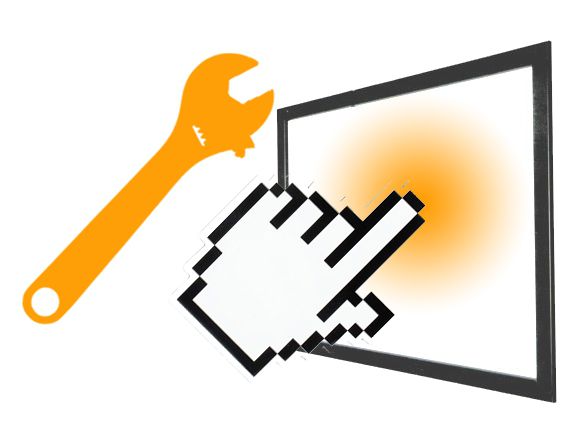
Berøringsskjermkalibrering Er en sensoroppsettprosedyre som utføres for å forbedre nøyaktigheten av berøringsresponsen på enheten. For å sjekke om denne prosedyren er nødvendig eller ikke, må du fjerne beskyttelsesfilmen (hvis den ikke er der, tørk skjermen godt), slå på en tekstredigerer og klikk på et bestemt brev. Hvis et annet tegn dukket opp på skjermen i stedet for det valgte alternativet, kreves kalibrering.
Resistiv Sensorkalibrering
resistive berøringsskjermer krever Som regel at du kalibrerer berøringsskjermen riktig første gang du slår den på. At dette er en nødvendig månedlig prosedyre-nesten alle glemmer etter første start. Kalibrering bør også utføres når du bytter ut skjermen, programvarefeil, etter fall eller støt.
det er ganske enkelt å kalibrere en resistiv sensor takket være et» kablet » verktøy kalt ts_calibrate. For å starte den i menyen på telefonen eller nettbrettet må du gå til» Innstillinger » – delen. Deretter velger du elementet » Telefoninnstillinger «og her klikker du på «Kalibrering». Som et resultat av disse handlingene blir skjermen svart og et kryss vil vises på den med en rød prikk i midten.

for å kalibrere resistiv berøringsskjerm for en telefon eller nettbrett, må du klikke til punktet som er angitt av prikken. Etter hvert svar skifter det og etter fjerde klikk i enhetens minne lagres alle rutenettdata. Verifisering etter kalibrering kan utføres ved å skrive inn tekst. Hvis alt ble gjort riktig, vises det angitte bokstaven eller nummeret på skjermen.
Kapasitiv Sensorkalibrering
ganske sjelden, Men Det er tider når de kapasitive sensorene også mister rutenettet og må kalibreres. Problemet ligger i selve prosedyren, siden disse berøringsskjermene er svært komplekse i design og enhetene ikke har» innebygd » programvare.
Kalibrering er nødvendig for å starte med å laste Ned TouchScreen Tune-verktøyet. Den identifiserer og konfigurerer enkelt berøringsskjermen selv. Hva vil det gi? Det er bare at i tilfelle programvarefeil eller sensorutskifting er det umulig å selvstendig sette opp et rutenett som ville fungere tilstrekkelig. Takket være dette programmet kan du justere alt til de ønskede verdiene.
I Tillegg er det verdt å merke feilene I G-sensoren, som bestemmer posisjonen til smarttelefonen eller nettbrettet i rommet. I noen tilfeller oppfører den seg utilstrekkelig og kompliserer i stor grad bruken av gadgeten.
for å kalibrere enhetens akselerometer under Android OS, trenger Du:
- Gå til engineering-menyen og samtidig trykke på shutdown og volum ned-knappene.
- etter at menyen vises på skjermen, bruker du samme volumknapp, må du bla gjennom stillingene og finne Testrapportelementet.
- velg G-Sensor cali i listen som åpnes.
etter det, bare sett gadgeten på en flat overflate og klikk På Gjør Kalibrering. Du må vente til digitale verdier ikke lenger vises på skjermen. Dobbeltklikk deretter på volum opp-knappen og velg Omstart. Kalibrering akselerometer holdt.
Forholdsregler
Kalibrering av resistiv berøringsskjerm for nettbrett og telefon må være obligatorisk en gang i måneden, som ved aktiv bruk av enheten blir hele rutenettet raskt forstyrret. Hvis du ikke gjør dette, kan du få et utilstrekkelig svar på pressing og ulempe i bruk. Men som regel, med kalibrering i dette tilfellet er det ingen problemer.

mye mer komplisert er situasjonen med kapasitive sensorer. De krever ikke kalibrering som en standard prosedyre. Av denne grunn, før du går videre til implementeringen, er det nødvendig å forstå at hvis kalibreringen utføres med store brudd, vil det ikke være mulig å returnere alle de innledende innstillingene som berøringsskjermen hadde. Hva betyr det? Dette er et komplett tap av funksjonaliteten til enheten, noe som er nesten umulig å gjenopprette selv i service sentre. Derfor er kalibreringen av den kapasitive sensoren bare nødvendig hvis du er trygg på dine evner og ferdigheter.
ofte, telefoner På Android-operativsystemet med berøringsfølsomme skjermer «adlyder ikke» brukeren og reagerer feil på å trykke. Med andre ord, å berøre en finger eller en stylus oppfattes ikke som den burde være. I dette tilfellet vil kalibreringen Av Android-skjermen, som vil kunne takle enhver bruker, hjelpe. Det skjer at sensoren bare utfører kommandoer etter noen få klikk, grunnen til at det er feil bruk av skjermen og behovet for å konfigurere det.
hva er skjermkalibrering nødvendig for?
ved hjelp av riktig kalibrering kan du eliminere problemer med feil berøringsgjenkjenning og utilstrekkelig skjermfølsomhet. Men hvis problemene begynte etter fallet av enheten eller samspillet med vann, bør du kontakte nærmeste servicesenter. I dette tilfellet er problemet sannsynligvis teknisk og trenger spesialistens oppmerksomhet. Kalibrering vil være nødvendig etter at skjermutskiftingsarbeidet eller noen, selv mindre skade.
for å kunne utføre denne prosedyren, er det nødvendig å gjøre følgende:
- fjern beskyttelsesfilmen eller glasset, som garanterer den mest korrekte driften av sensoren;
- Skriv inn hvilken som helst setning eller tallkombinasjon;
- Hvis det er uoverensstemmelse mellom tasten som trykkes på displayet og den trykte informasjonen, vil det bli nødvendig med kalibrering.
Kalibreringsmetoder
nå er det to hovedmåter å justere følsomheten på skjermen. Du kan bruke spesielle programmer eller selvstendig justere berøringsskjermen. For de fleste smarttelefoner er handlingene ikke forskjellige og er helt identiske.
Skjermkalibrering ved hjelp av standard Android-verktøy
hvis Du ikke har tilgang Til butikken Google play, kan skjermen konfigureres på denne måten.
- Gå til innstillingsmenyen på smarttelefonen din;
- Klikk på elementet «Telefoninnstillinger»;
- vi leter etter innskriften «Kalibrering» og klikker på den;
- displayet viser målkorset, inne i hvilket det er et poeng.;
- Du vil være minst tre ganger for å komme til midten av målet.
etter de ovennevnte manipulasjonene, vil enheten huske berøringene. Dette er den siste fasen av kalibrering. Nå må du teste sensoren ved å skrive noen uttrykk på skjermen. Alle tegn du har valgt på tastaturet, skal vises riktig.
Skjermkalibrering Apps For Android-Telefoner
du kan tilpasse trillebår ved hjelp av spesiell programvare. De fleste programmer er tilgjengelige gratis og gjør en god jobb med oppgaven. Applikasjonene er enkle å betjene og installere. I Google Play-butikken finner du gratis programmersom Boble, Clinometer og mange andre.
Skjermkalibrering(Nedlasting)
Skjermkalibrering På Android ved hjelp av dette programmet er det enkelt å utføre, fordi det har et enkelt og intuitivt grensesnitt. I tillegg Skiller Skjermkalibrering en rekke tilleggsfunksjoner.
fordelene med programvare inkluderer:
- Det er helt gratis og skaper ikke noen begrensninger for brukeren;
- Støtter arbeid med alle smarttelefoner og nettbrett På Android OS;
- det er reklame, men du kan slå den av i innstillingene eller takke utviklerne;
- Flott grafikk;
- tilstedeværelsen av en spesiell skjerm som viser med høy nøyaktighet i brøkdeler av en grad hellingsvinkelen;
- du kan fikse hjørnet ved å trykke eller gesture;
- ved nullstilling av vinkelen sendes Et Akustisk SIGNAL;
- om nødvendig kan du angi skjermens horisontale eller vertikale posisjon;
- du kan installere programmet på et minnekort;
- Deaktiver «Hvilemodus» mens programmet kjører.
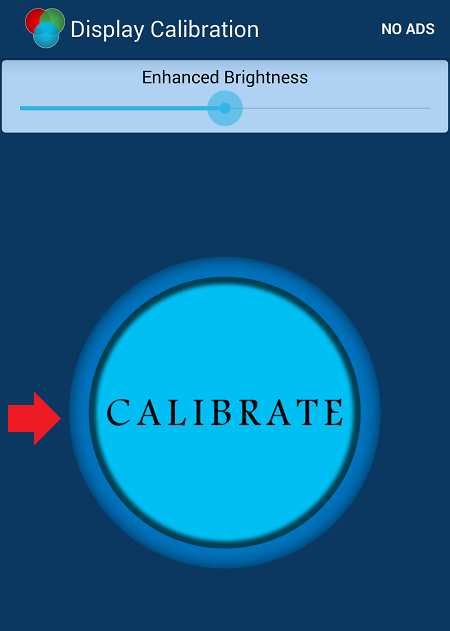
når du først slår på programmet, må du angi skjermorienteringstypen i parametrene eller aktivere automatisk modus. Deretter utfører du kalibreringsnivået. Til dette formål er smarttelefonen plassert horisontalt, og i noen tid er kalibreringsnøkkelen, plassert på venstre side av skjermen, klemmet. Snart vil meldingen » Calidbration «dukke opp, og Deretter»Vent». Når displayet viser en nullvinkel, vil skjermen være fullt operativ.
Berøringsskjermtune for skjermkalibrering (Nedlasting)
skjermkalibrering På Android kan utføres ved hjelp Av Dette programmet, og angir de optimale parametrene på berøringsskjermen. Du har mulighet til å sette sin følsomhet og hastighet på respons.
Fordeler:
- programmet lar deg forbedre følsomheten til sensoren betydelig når du bruker et beskyttende glass eller en film;
- Eliminerer retardasjonseffekten av driften av beskyttelsesfilmen;
- hvis du trenger å bruke forskjellige parametere, kan du lage individuelle snarveier for hurtigstart av programmet;
- programmet vil være spesielt nyttig hvis du bruker pennen. I dette tilfellet kan du til og med sette en fullstendig oversikt over å berøre håndflaten, noe som gjør at du kan lene hånden på skjermen under bruk av pennen.
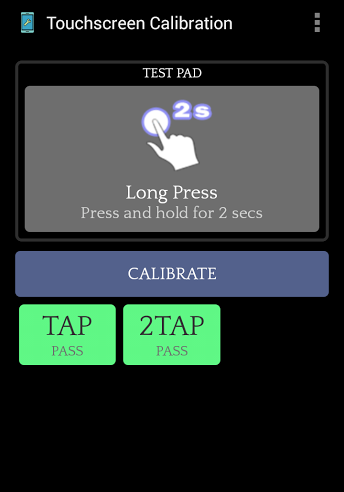
Touchscreen reparasjon (Nedlasting)
programmet er et profesjonelt verktøy utviklet for å manuelle innstillinger følsomhet tacha. «Touchscreen repair» er egnet for å løse enkle oppgaver, så vel som i mer komplekse brukssaker, hvor det er viktig å måle skråningen nøyaktig.
Fordeler:
- En overflate som er uegnet for begrepet flat;
- alle retninger er kalibrert separat, noe som gjør det mulig å oppnå best mulig nøyaktighet;
- bruken er helt gratis og pålegger ikke restriksjoner.
Korrekt utført skjermkalibrering Android vil gi en god følsom skjerm for å trykke.
Kalibrering av berøringsskjermen på mobile enheter med Android-operativsystemet kan være nødvendig hvis berøringsskjermen ikke gjenkjenner berøringer riktig. Avhengig av produsenten av smarttelefonen, kan det være forskjellige innebygde verktøy for kalibrering i systemet. Du kan også bruke tredjepartsprogrammerå konfigurere sensoren På Android.
Skjermkalibrering På Android gjennom det innebygde verktøyet
Standard skjermkalibreringsmetoder på smarttelefoner fra forskjellige produsenter er forskjellige. Som regel gjøres tuning gjennom ingeniør-eller servicemeny. For å ringe det, må du skrive inn en spesiell kode I Oppringingsprogrammet (standardprogram for å ringe På Android). Koden kan bestå av tall, symboler » * «og»#». Den spesifikke kombinasjonen for et bestemt merke av telefoner kan spesifiseres i dokumentasjonen for enheten eller på produsentens offisielle nettside.
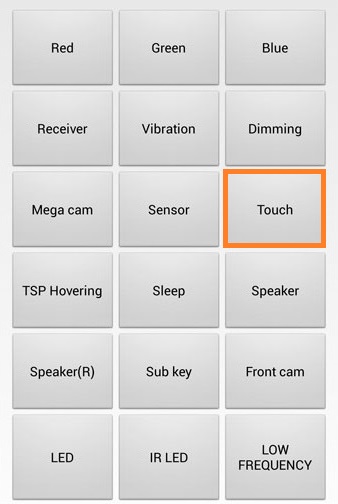
Tip! For å endre innstillingene på berøringsskjermen, bruk menypunktet» Touch «eller» Calibration». Den nøyaktige adressen finner Du i instruksjonene For Android-smarttelefonen.
i fravær Eller lav effektivitet av grunnleggende Android-verktøy, bruk programmer fra tredjepartsutviklere. En av de mest populære alternativene for slike applikasjoner: Berøringsskjermkalibrering. Verktøyet er gratis og tilgjengelig for nedlasting gjennom «Google Play market». Det vil bidra til å forbedre nøyaktigheten av anerkjennelse av berøring og utføre bevegelser.
etter installasjonen blir du bedt om å gjøre flere handlinger for å kalibrere skjermen På Android:
- Touch;
- Dobbel berøring;
- Langt trykk;
- Bla;
- Tilnærming;
- Avstand
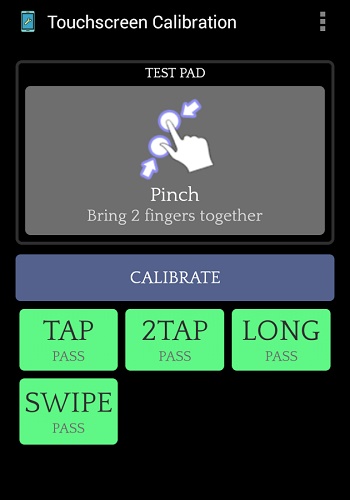
Viktig! Hvis smarttelefonen På Android ikke gjenkjenner alle bevegelser, kan det oppstå problemer med berøringsskjermen. Start enheten på nytt, og test deretter skjermbevegelsene i andre programmer.
Pedagogisk video: Spotskjermkalibrering Android
i Motsetning til det forrige verktøyet, utføres sensorparameterinnstillingen via Sgs Touchscreen Booster manuelt. Ved hjelp av skyvekontrollene kan du endre verdiene til de fem hovedberøringsinnstillingene:
- Følsomhet;
- Varighet for å registrere klikk;
- Minimum bevegelse;
- Bevegelsesfilter;
- maksimalt antall samtidige klikk.
i parentes etter navnet på parameteren er standardverdien angitt. Om nødvendig kan du returnere standardskjerminnstillingene ved å angi dette nummeret. Du kan også bruke» Defaults » – knappen nederst til høyre for å angi Standardinnstillinger Android-skjerm.
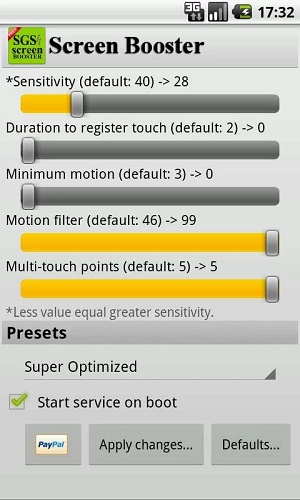
programmet har et sett med forhåndsdefinerte maler. Du kan velge det beste alternativet for sensoroperasjonen fra rullegardinlisten «Forhåndsinnstillinger». For å bruke innstillingene ved hver android-nedlasting, merk av for «Start service on boot».
![]()
Merk! Dette verktøyet fungerer ikke på alle modeller av telefoner og versjoner Av Android-operativsystemet.
Se også:
 Hva å gjøre hvis Wi-Fi er slått Av På Lenovo Vibe x2
Hva å gjøre hvis Wi-Fi er slått Av På Lenovo Vibe x2
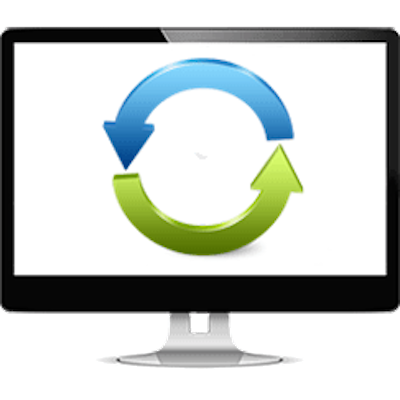 Eliminer spontan omstart av datamaskinen med egne hender
Eliminer spontan omstart av datamaskinen med egne hender
 Søk og gjenopprett slettede meldinger På Android og iPhone
Søk og gjenopprett slettede meldinger På Android og iPhone